ວິທີການຊິ້ງຂໍ້ມູນໄລຍະໄກ Roku ໂດຍບໍ່ມີການຈັບຄູ່ປຸ່ມ

ສາລະບານ
ການເປັນຄົນກະຕືລືລົ້ນດ້ານເທັກໂນໂລຍີ, ຂ້ອຍມັກອັບເດດອຸປະກອນ ແລະເຄື່ອງອີເລັກໂທຣນິກຂອງຂ້ອຍ. ໃນຊຸມປີມໍ່ໆມານີ້, ຂ້າພະເຈົ້າໄດ້ປັບປຸງອຸປະກອນເອເລັກໂຕຣນິກສ່ວນໃຫຍ່ໃນເຮືອນຂອງຂ້າພະເຈົ້າເປັນຜະລິດຕະພັນ smart ຍົກເວັ້ນໂທລະທັດໃນຫ້ອງການບ້ານຂອງຂ້າພະເຈົ້າ. ແທນທີ່ຈະປັບປຸງລະບົບ, ຂ້ອຍເລືອກວິທີແກ້ໄຂບັນຫາທີ່ມີລາຄາຖືກແລະຕິດຕັ້ງ Roku. ມີຫຼາຍວິທີອື່ນໃນການປ່ຽນໂທລະທັດທຳມະດາເປັນໂທລະທັດອັດສະລິຍະເຊັ່ນກັນ.
ຂ້ອຍໄດ້ໃຊ້ອຸປະກອນ Roku ກັບໂທລະທັດມາເປັນເວລາຫຼາຍກວ່າໜຶ່ງປີແລ້ວ. ເຖິງແມ່ນວ່າລະບົບຈະດໍາເນີນການທັງຫມົດນີ້ຢ່າງບໍ່ຢຸດຢັ້ງ, ສອງສາມເດືອນໃນການນໍາໃຊ້ຫ່າງໄກສອກຫຼີກ, ປຸ່ມຈັບຄູ່ຢຸດເຮັດວຽກ. ນີ້ຫມາຍຄວາມວ່າ, ທຸກໆຄັ້ງທີ່ຂ້ອຍປ່ຽນແບດເຕີຣີ, ຂ້ອຍຕ້ອງຈັບຄູ່ຣີໂມດກັບອຸປະກອນໂດຍໃຊ້ວິທີການທີ່ບໍ່ກ່ຽວຂ້ອງກັບປຸ່ມຈັບຄູ່.
ຫຼັງຈາກການຄົ້ນຄວ້າຫຼາຍ, ຂ້ອຍໄດ້ພົບວິທີການຈໍານວນຫນຶ່ງທີ່ສາມາດ ໃຊ້ເພື່ອຈັບຄູ່ຣີໂໝດຂອງທ່ານກັບອຸປະກອນ Roku ໂດຍບໍ່ຕ້ອງໃຊ້ປຸ່ມຈັບຄູ່. ໃນບົດຄວາມນີ້, ເພື່ອປະຫຍັດເວລາແລະຄວາມພະຍາຍາມຂອງເຈົ້າ, ຂ້ອຍໄດ້ລາຍລະອຽດສິ່ງທີ່ເຈົ້າສາມາດເຮັດໄດ້ຖ້າປຸ່ມຈັບຄູ່ຂອງເຈົ້າບໍ່ເຮັດວຽກຫຼືຖືກແຕກ.
ກວດເບິ່ງວ່າປຸ່ມຈັບຄູ່ຢູ່ບ່ອນອື່ນໃນ ໄລຍະໄກ. ຖ້າອັນນັ້ນໃຊ້ບໍ່ໄດ້, ໃຫ້ເອົາຣີໂມດ IR ທີ່ເຂົ້າກັນໄດ້ກັບ Roku ຂອງເຈົ້າເນື່ອງຈາກມັນບໍ່ຕ້ອງການການຈັບຄູ່. ການປ່ຽນຣີໂມດຂອງທ່ານ, ການໃຊ້ແອັບຕົວຄວບຄຸມ Roku ແມ່ນທາງເລືອກສຸດທ້າຍ.
ຣີໂມດ Roku ມີປຸ່ມຈັບຄູ່ໃນສະຖານທີ່ຕ່າງກັນ

ຖ້າທ່ານເປັນຜູ້ໃຊ້ Roku ໃໝ່, ມີໂອກາດທີ່ເຈົ້າອາດຈະບໍ່ສາມາດເຮັດໄດ້ຊອກຫາປຸ່ມຈັບຄູ່. ອຸປະກອນ Roku ມາພ້ອມກັບຣີໂໝດສອງປະເພດ:
- ຣີໂໝດ IR ມາດຕະຖານ
- ຣີໂໝດ “ຈຸດ-ບ່ອນໃດກໍໄດ້” ທີ່ປັບປຸງແລ້ວ
ຣີໂໝດ IR ມາດຕະຖານບໍ່ໄດ້ມາ. ດ້ວຍປຸ່ມຈັບຄູ່. ມັນເປັນຣີໂໝດມາດຕະຖານທີ່ກຳນົດໃຫ້ທ່ານຊີ້ມັນໃສ່ອຸປະກອນ Roku ເພື່ອສົ່ງຕໍ່ຄຳສັ່ງ.
ຣີໂໝດ “ຈຸດ-ບ່ອນໃດກໍໄດ້” ປັບປຸງ, ໃນທາງກົງກັນຂ້າມ, ມາພ້ອມກັບປຸ່ມຈັບຄູ່. ມັນເຊື່ອມຕໍ່ກັບອຸປະກອນ Roku ຜ່ານ Wi-Fi ແລະສາມາດໃຊ້ເພື່ອຄວບຄຸມມັນໄດ້ເຖິງແມ່ນວ່າຈະມີສິ່ງກີດຂວາງລະຫວ່າງໂທລະທັດ ແລະຣີໂໝດ.
ເພື່ອຊອກຫາວ່າຣີໂໝດ Roku ຂອງທ່ານມາພ້ອມກັບປຸ່ມຈັບຄູ່ຫຼືບໍ່, ໃຫ້ເປີດແບັດເຕີຣີຂອງມັນ. ຊ່ອງ. ປຸ່ມຈັບຄູ່ແມ່ນຢູ່ດ້ານລຸ່ມຂອງຊ່ອງໃສ່ຫມໍ້ໄຟ. ຂຶ້ນຢູ່ກັບຮູບແບບຂອງຣີໂມດ, ມັນຈະຢູ່ກາງ ຫຼືລຸ່ມຂວາ.
IR Roku Remotes ບໍ່ຈໍາເປັນຕ້ອງຈັບຄູ່
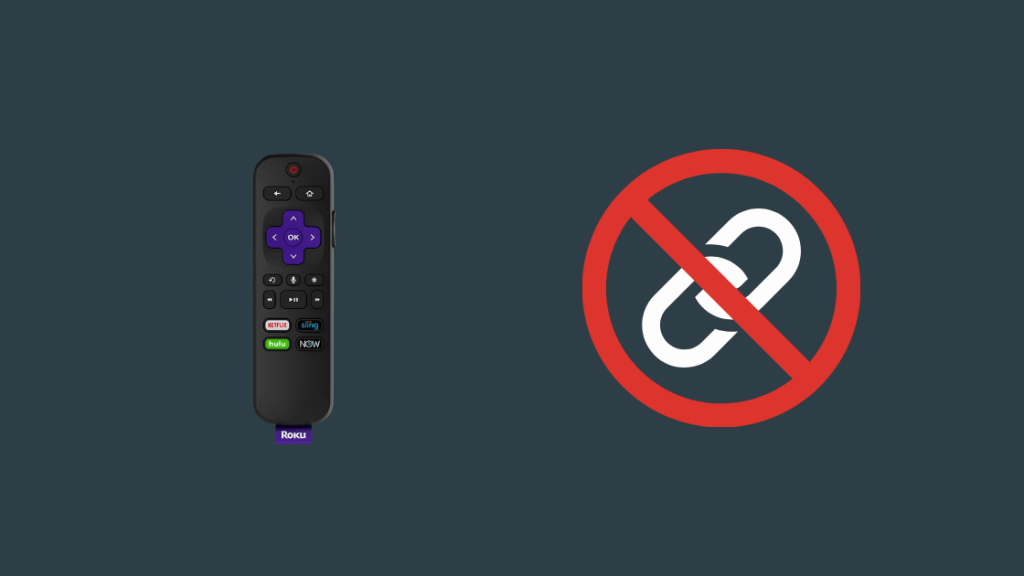
ດັ່ງທີ່ໄດ້ກ່າວມາ, ບໍ່ແມ່ນທັງໝົດ. ຣີໂມດ Roku ມາພ້ອມກັບປຸ່ມຈັບຄູ່; ນີ້ໝາຍຄວາມວ່າບໍ່ແມ່ນຣີໂມດ Roku ທັງໝົດທີ່ຈະຕ້ອງຈັບຄູ່ກັບອຸປະກອນ Roku.
ຖ້າທ່ານມີຣີໂໝດ IR censored, ທ່ານບໍ່ຄວນຈັບຄູ່ມັນກັບລະບົບ. ຫ່າງໄກສອກຫຼີກແມ່ນ pre-calibrated ຕາມລະບົບ. ສິ່ງທີ່ທ່ານຕ້ອງເຮັດແມ່ນຊີ້ມັນຢູ່ທີ່ອຸປະກອນ Roku ເພື່ອສົ່ງຕໍ່ຄໍາສັ່ງ. ພວກມັນເຮັດວຽກຄ້າຍຄືກັນກັບຣີໂມດມາດຕະຖານ.
ຕົວແບບ Roku ທີ່ຮອງຮັບ IR Remotes

ເກືອບທັງໝົດຜະລິດຕະພັນ Roku, ຍົກເວັ້ນໄມ້ Roku, ແມ່ນເຂົ້າກັນໄດ້ກັບຣີໂມດ IR. ເພາະສະນັ້ນ, ຖ້າທ່ານມີໄລຍະໄກ Roku ທີ່ບໍ່ມາພ້ອມກັບປຸ່ມຈັບຄູ່, ສ່ວນຫຼາຍອາດຈະເປັນໄລຍະໄກ IR. ບາງອຸປະກອນ Roku ທີ່ຮອງຮັບຣີໂໝດ IR ແມ່ນ:
- Roku LT
- Roku Express
- Roku Express+
- Roku N1
- Roku HD
- Roku XD ແລະ XDS
- Roku 1, 2 ແລະ 3
- Roku Premiere
- ບາງ Roku TVs
- Roku 2 HD
- Roku XS
ປຸ່ມການຈັບຄູ່ຂອງທ່ານບໍ່ເຮັດວຽກ
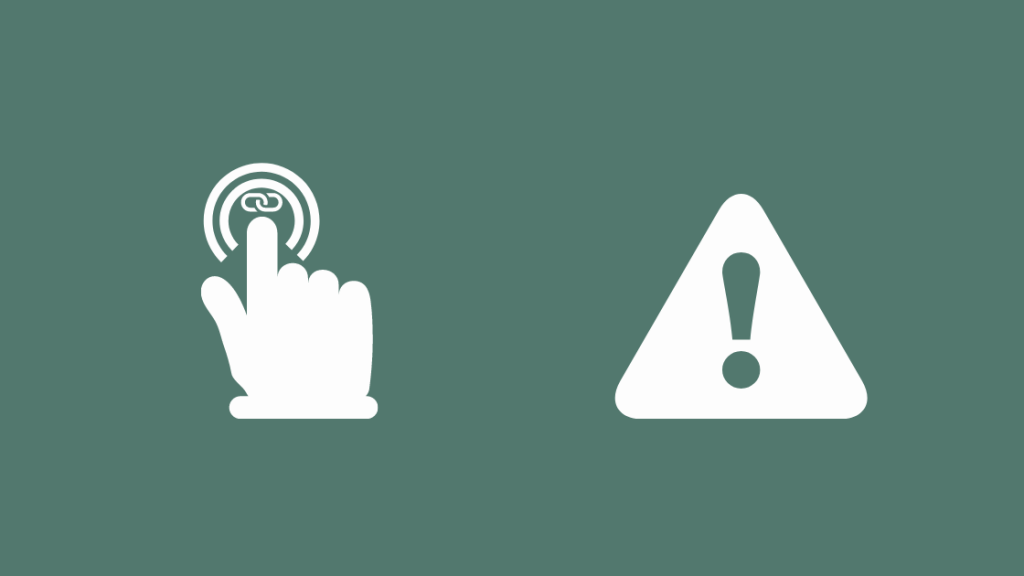
ເຖິງແມ່ນວ່າປຸ່ມການຈັບຄູ່ Roku ຣີໂໝດຈະຕິດຢູ່ໃນຊ່ອງແບັດເຕີລີຢ່າງປອດໄພ, ມັນສາມາດເປັນ ເສຍຫາຍຖ້າຫ່າງໄກສອກຫຼີກເສຍຫາຍເນື່ອງຈາກການຮົ່ວໄຫຼຂອງແຫຼວຫຼືການຫຼຸດລົງ. ທັງສອງສະຖານະການທີ່ໄດ້ກ່າວມາຂ້າງເທິງສາມາດເຮັດໃຫ້ປຸ່ມຈັບຄູ່ບໍ່ມີປະໂຫຍດ.
ດັ່ງນັ້ນ, ທ່ານຈະບໍ່ສາມາດເຊື່ອມຕໍ່ຣີໂໝດກັບອຸປະກອນ Roku ໂດຍໃຊ້ປຸ່ມດັ່ງກ່າວ. ຢ່າງໃດກໍຕາມ, ທ່ານສາມາດນໍາໃຊ້ແອັບຯຄວບຄຸມ Roku ເພື່ອເຊື່ອມຕໍ່ໄລຍະໄກ. ວິທີການແມ່ນໄດ້ກ່າວເຖິງໃນພາຍຫຼັງໃນບົດຄວາມ.
ເປັນການແກ້ໄຂຊົ່ວຄາວ, ຈົນກວ່າທ່ານຈະແກ້ໄຂບັນຫາ Roku ຣີໂໝດຂອງທ່ານສຳເລັດ, ທ່ານສາມາດຖ່າຍທອດເນື້ອຫາຈາກ iPhone ຂອງທ່ານໄປໃສ່ໂທລະພາບຂອງທ່ານໄດ້ພາຍໃນວິນາທີ ຫຼືໃຊ້ Chromecast ເພື່ອສົ່ງສັນຍານເນື້ອຫາຈາກໂທລະສັບອື່ນ ຫຼື ແລັບທັອບໃສ່ໂທລະທັດຂອງທ່ານ.
ປ່ຽນຣີໂມດ Roku ຂອງທ່ານ
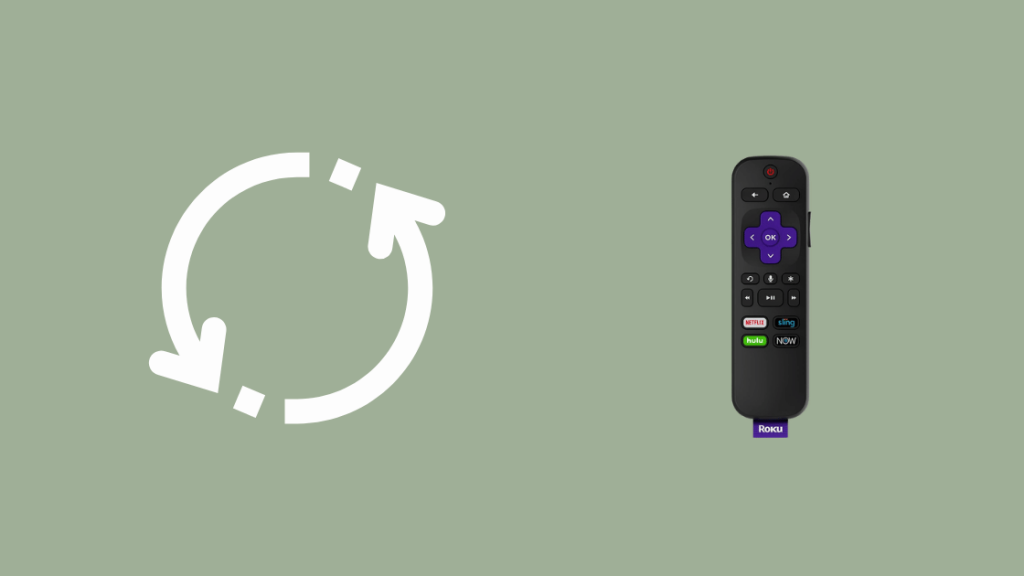
ຖ້າຣີໂໝດຂອງທ່ານໄດ້ຮັບຄວາມເສຍຫາຍຈາກນໍ້າ ຫຼືຫຼຸດລົງ ແລະມັນເຮັດວຽກບໍ່ຖືກຕ້ອງ, ທ່ານສາມາດລົງທຶນໃສ່ຣີໂມດໃໝ່ໄດ້ສະເໝີ. ແນວໃດກໍ່ຕາມ, ຈົ່ງຈື່ໄວ້ວ່າການພະຍາຍາມເຮັດໃຫ້ອຸປະກອນເກົ່າເຮັດວຽກຜິດປົກກະຕິແມ່ນເປັນອັນຕະລາຍສະເໝີ.
ສະນັ້ນ, ຖ້າຣີໂໝດ Roku ຂອງທ່ານມີປະສິດທິພາບບໍ່ສະຖຽນ, ສືບຕໍ່ຕັດການເຊື່ອມຕໍ່, ແລະປຸ່ມຈັບຄູ່ບໍ່ເຮັດວຽກ, ມັນເຖິງເວລາແລ້ວສຳລັບທ່ານ.ເພື່ອທົດແທນມັນ. ບໍ່ຄືກັບອຸປະກອນ roku, roku ຫ່າງໄກສອກຫຼີກຫຼຸດລົງແລະນ້ໍາຕາຍ້ອນການຈັດການທີ່ຫຍາບຄາຍ. ເພາະສະນັ້ນ, ມັນສ່ວນຫຼາຍອາດຈະຜິດປົກກະຕິກ່ອນທີ່ຈະອຸປະກອນ roku ເຮັດ.
roku ຮັກສາການຫັກລົບຂອງມັນເພື່ອເພີ່ມຄຸນສົມບັດເພີ່ມເຕີມ. ດັ່ງນັ້ນ, ການລົງທືນໃນໄລຍະໄກໃຫມ່ຈະບໍ່ພຽງແຕ່ເປັນວິທີການທີ່ຈະປອດໄພ, ແຕ່ທ່ານກໍ່ຈະໄດ້ຮັບການຫຼີ້ນກັບການຄວບຄຸມໃຫມ່ທີ່ສະຫຼາດດ້ວຍ RF Blasters. ພວກເຂົາເຮັດວຽກຄືກັບສະເຫນ່ແລະສາມາດທົດແທນທີ່ເຫມາະສົມທີ່ສຸດສໍາລັບ Roku ຫ່າງໄກສອກຫຼີກຫຼືຫ່າງໄກສອກຫຼີກຂອງທ່ານ
ຖ້າທ່ານກໍາລັງພະຍາຍາມເປັນຄູ່ທີ່ຫ່າງໄກສອກຫຼີກຫຼື ຫ່າງໄກສອກຫຼີກຈາກອຸປະກອນ roku ອື່ນ, ທ່ານຕ້ອງ unpair ຫ່າງໄກສອກຫຼີກຂອງ Roku ເກົ່າ. ຖ້າບໍ່ດັ່ງນັ້ນ, ໄລຍະຫ່າງທີ່ຈັບຄູ່ໃຫມ່ຈະບໍ່ເຮັດວຽກຢ່າງຖືກຕ້ອງ. ເພື່ອ unpair ໄລຍະໄກເກົ່າ, ທ່ານຕ້ອງການປຸ່ມຄູ່. ປະຕິບັດຕາມຂັ້ນຕອນເຫຼົ່ານີ້:
ຖ້າທ່ານກໍາລັງໃຊ້ Roku New Roku, ໃຫ້ປະຕິບັດຕາມຂັ້ນຕອນເຫຼົ່ານີ້ເພື່ອຈັບຄູ່ກັບອຸປະກອນ Roku.
- ເປີດໂທລະທັດ.
- ເປີດອຸປະກອນ Roku.
- ຫຼັງຈາກໂລໂກ້ Roku ປະກົດຂຶ້ນ, ໃສ່ແບັດໃນຣີໂໝດ.
- ກົດປຸ່ມຈັບຄູ່ໃນຊ່ອງໃສ່ແບັດ.
- ກົດຄ້າງໄວ້ຈົນກ່ວາໄຟຈັບຄູ່ເລີ່ມກະພິບ.
- ອຸປະກອນຈະເລີ່ມຂະບວນການຈັບຄູ່ໂດຍອັດຕະໂນມັດ. ອັນນີ້ອາດຈະໃຊ້ເວລາສອງສາມນາທີ.
ຖ້າປຸ່ມຈັບຄູ່ຢູ່ຣີໂມດ Roku ຂອງທ່ານບໍ່ເຮັດວຽກ ຫຼືເສຍຫາຍ, ທ່ານສາມາດໃຊ້ແອັບ Roku controller ເພື່ອຈັບຄູ່ມັນໄດ້.
ຖ້າເຈົ້າ Roku Remote ບໍ່ໄດ້ຈັບຄູ່, ລອງຣີເຊັດມັນ ແລະກວດເບິ່ງແບັດເຕີຣີຂອງມັນ.
ເບິ່ງ_ນຳ: ວິທີການປັບກ່ອງສາຍ Cox ໃນວິນາທີໃຊ້ແອັບຄວບຄຸມ Roku

ແອັບຄວບຄຸມ Roku ເປັນລະບົບທັງໝົດໃນອັນດຽວທີ່ຊ່ວຍທ່ານໄດ້. ຄວບຄຸມອຸປະກອນ Roku ເຖິງແມ່ນວ່າທ່ານບໍ່ມີຣີໂໝດ Roku. ມັນຍັງອະນຸຍາດໃຫ້ທ່ານຈັບຄູ່ຣີໂໝດ Roku ກັບອຸປະກອນໃນກໍລະນີທີ່ປຸ່ມຈັບຄູ່ຂອງມັນເສຍຫາຍ.
ດາວໂຫລດແອັບ Roku ໃນແທັບເລັດ ຫຼືໂທລະສັບຂອງທ່ານ. ມັນສາມາດໃຊ້ໄດ້ທັງໃນ App Store ແລະ Play Store.
ໃຫ້ແນ່ໃຈວ່າສະມາດໂຟນ ຫຼືແທັບເລັດ ແລະອຸປະກອນ Roku ຂອງທ່ານເຊື່ອມຕໍ່ກັບເຄືອຂ່າຍດຽວກັນ.
- ເປີດແອັບຯ.
- ໄປທີ່ການຕັ້ງຄ່າ.
- ກົດ 'ຣີໂມດ ແລະອຸປະກອນ'.
- ແຕະ 'ຈັບຄູ່ອຸປະກອນໃໝ່'.
ແອັບຈະກວດຫາຣີໂມດ Roku ໂດຍອັດຕະໂນມັດ. . ຖ້າອັນນີ້ໃຊ້ບໍ່ໄດ້ກັບເຈົ້າ, ເຈົ້າສາມາດປະຕິບັດຕາມວິທີອື່ນໄດ້.
- ການໃຊ້ປຸ່ມຕ່າງໆໃນໜ້າຈໍຫຼັກຂອງແອັບຄວບຄຸມ, ໃຫ້ໄປທີ່ການຕັ້ງຄ່າຂອງອຸປະກອນ Roku ຂອງທ່ານ.
- ເລືອກໄລຍະໄກຈາກການຕັ້ງຄ່າ. ກົດໃສ່ 'ຄູ່ທີ່ຫ່າງໄກສອກຫຼີກ'.
- ກົດລູກສອນຂວາ. ນີ້ຈະເປີດຄໍາແນະນໍາທີ່ກໍານົດໄວ້.
ຮັບປະກັນ. ເຖິງຢ່າງໃດກໍ່ຕາມ, ຖ້າອຸປະກອນແມ່ນຮ່າງກາຍຫຼືນ້ໍາເສຍຫາຍ, ທ່ານຈະບໍ່ສາມາດຮຽກຮ້ອງໃຫ້ຮັບປະກັນ. ໃນກໍລະນີນີ້, ທ່ານຈະຕ້ອງໄດ້ຊື້ Roku ROBTE ໃຫມ່.
ນີ້ແມ່ນຍ້ອນວ່າການຍົກລະດັບ Roku Rokues ໃຊ້ Wi-Fi ເພື່ອພົວພັນກັບອຸປະກອນ.
) ຂອງການເຊື່ອມຕໍ່ລະຫວ່າງ Roku ຫ່າງໄກສອກຫຼີກແລະອຸປະກອນ roku.ມັນເຢັນລົງ. ທ່ານອາດຈະເພີດເພີນກັບການອ່ານ: -
="" em="" ຫ່າງໄກກະພິບຕາ:=""> -
- ລະດັບຄະນິດສາດ ROKU ບໍ່ເຮັດວຽກ: ວິທີການແກ້ໄຂບັນຫາ [2021]
- ວິດີໂອຕົ້ນສະບັບບໍ່ເຮັດວຽກຢູ່ໃນ Roku: ວິທີການແກ້ໄຂໃນວິນາທີ [2021]
- ບໍ່ມີໄລຍະໄກ Roku ເຮັດວຽກ: ວິທີການແກ້ໄຂບັນຫາ [2021]
- ວິທີຣີເຊັດ Roku TV ໂດຍບໍ່ມີການຣີໂໝດໃນວິນາທີ [2021]
ຄຳຖາມທີ່ພົບເລື້ອຍ
ປຸ່ມຣີເຊັດ Roku ຢູ່ໃສ?
ປຸ່ມຣີເຊັດ Roku ແມ່ນຢູ່ທາງຂ້າງ ຫຼືດ້ານຫຼັງຂອງອຸປະກອນ Roku.
ຂ້ອຍຈະຣີເຊັດຣີໂໝດ Roku ຂອງຂ້ອຍໄດ້ແນວໃດໂດຍບໍ່ມີປຸ່ມ. ?
ທ່ານສາມາດໃຊ້ແອັບ Roku ເພື່ອຣີເຊັດອຸປະກອນ Roku ໂດຍບໍ່ຕ້ອງໃຊ້ປຸ່ມຣີເຊັດ.
ວິທີຈັບຄູ່ສະມາດໂຟນກັບອຸປະກອນ Roku?
ເພື່ອຈັບຄູ່ສະມາດໂຟນ ດ້ວຍອຸປະກອນ Roku, ດາວໂຫລດແອັບ ແລະຊອກຫາອຸປະກອນ Roku ທີ່ຢູ່ໃກ້ຄຽງ.
ເບິ່ງ_ນຳ: ຊ້າຍ Joy-Con ບໍ່ສາກໄຟ: ວິທີການແກ້ໄຂໃນວິນາທີ
